win7 查看文件扩展名 如何在Win7上显示文件的扩展名
更新时间:2023-09-13 12:09:23作者:xiaoliu
win7 查看文件扩展名,在使用Windows 7操作系统时,我们经常会遇到一些文件,它们的扩展名是隐藏起来的,扩展名是指文件名后面的一串字母,用于标识文件的类型。有时我们需要查看文件的扩展名,以便更好地了解文件的属性和用途。如何在Windows 7上显示文件的扩展名呢?下面将介绍一种简便的方法,帮助您轻松实现这一目标。
具体方法:
1.打开资源管理器(双击“计算机”即可),随意进入一个有文件的文件夹(方便查看效果)。找到菜单栏,若没有显示。可以依次点击窗口左上角的“组织”→布局→菜单栏,使菜单栏被勾选。
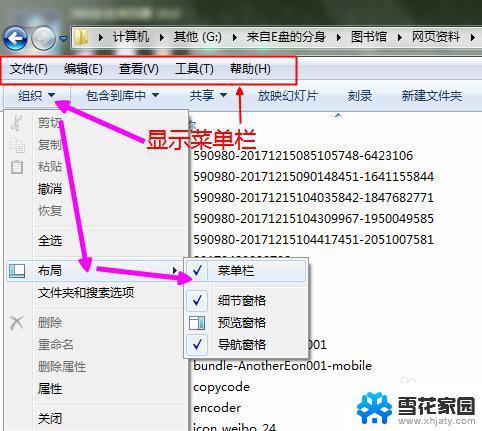
2.点击菜单栏上的“工具”选项→选择“文件夹选项”。
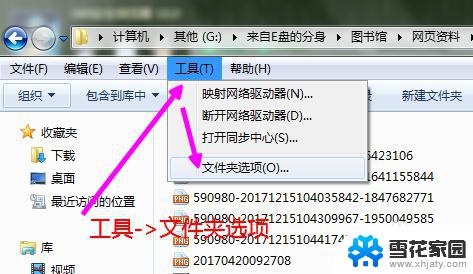
3.在弹出的“文件夹选项”窗口的上方点击“查看”选项卡,然后在“高级设置”中下拉滚动条。找到“隐藏已知文件类型的扩展名”这个选项。
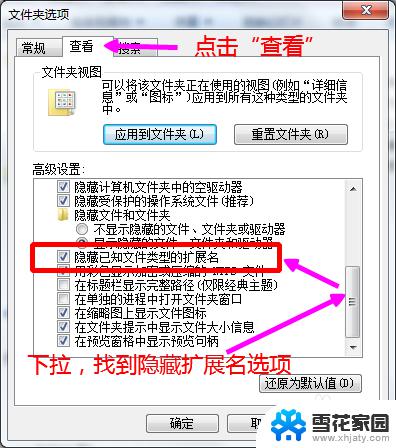
4.点击“隐藏已知文件类型的扩展名”选项左边的方框,使其取消勾选。最后点击下方“确定”按钮。
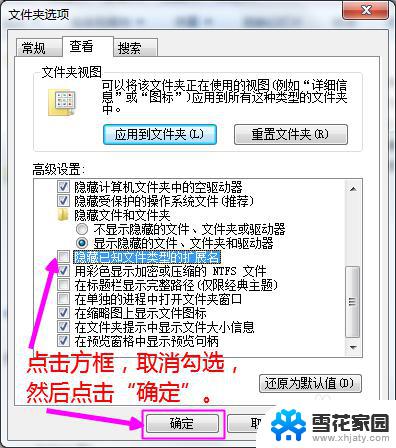
5.点击“确定”后,回到文件管理窗口会看到文件的扩展名显示出来了!
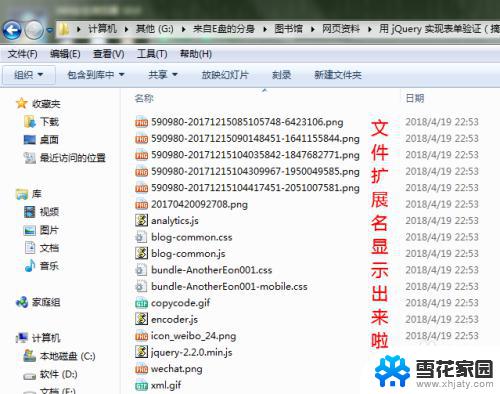
以上就是关于win7文件扩展名的查看方法,如果你遇到了这种现象,可以根据本文提供的方法来解决,希望这篇文章对你有所帮助。
win7 查看文件扩展名 如何在Win7上显示文件的扩展名相关教程
-
 win7 显示文件扩展名 Win7如何显示文件后缀名
win7 显示文件扩展名 Win7如何显示文件后缀名2024-07-25
-
 显示文件后缀名win7 Win7如何显示文件扩展名设置
显示文件后缀名win7 Win7如何显示文件扩展名设置2023-10-21
-
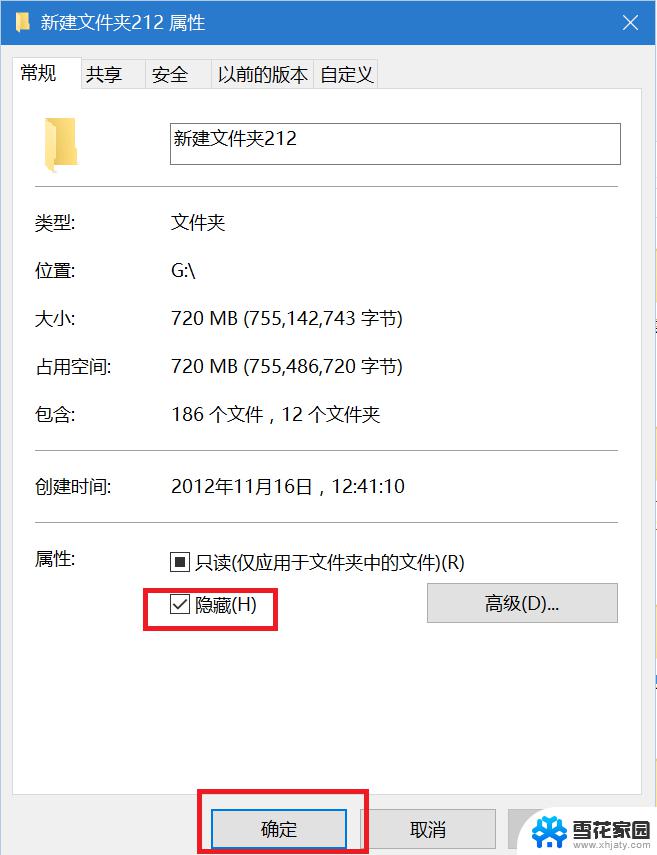 win7查看隐藏的文件夹的方法 Win7如何显示隐藏文件
win7查看隐藏的文件夹的方法 Win7如何显示隐藏文件2024-10-09
-
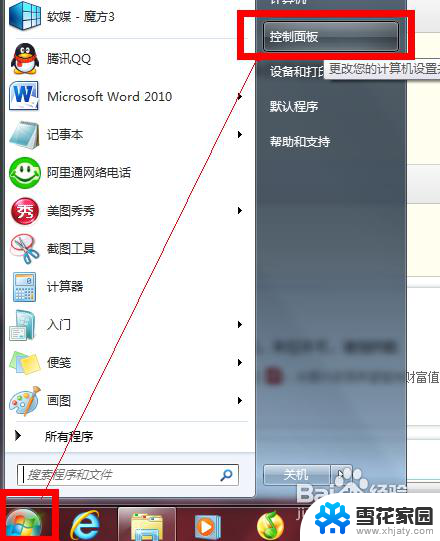 win7改文件名后缀 win7如何修改文件后缀名
win7改文件名后缀 win7如何修改文件后缀名2023-12-01
- win7电脑如何显示隐藏文件 win7系统怎么显示被隐藏的文件
- 如何查看隐藏的文件夹和文件 win7系统显示隐藏文件的方法
- win7查看后缀 Win7显示文件后缀的步骤
- win7隐藏的文件夹显示出来 win7显示隐藏文件的方法
- window7系统怎么查看隐藏的文件夹 如何在win7系统中显示隐藏的文件
- win7 怎么看隐藏文件 win7系统怎么显示隐藏文件
- win7屏幕密码 Win7锁屏密码设置步骤
- win7更改文件格式 win7怎么更改文件格式为MP4
- 如何关闭win7自带的杀毒软件 Win7关闭Windows Defender的方法
- win7如何手机投屏 手机投屏到win7电脑
- windows7关闭防火墙怎么关 Win7防火墙关闭步骤
- win7的ip地址怎么查 Win7系统如何查看IP地址
win7系统教程推荐
- 1 win7屏幕密码 Win7锁屏密码设置步骤
- 2 如何关闭win7自带的杀毒软件 Win7关闭Windows Defender的方法
- 3 win7怎么重新激活系统 win7系统激活工具
- 4 怎么看win7是多少位 win7怎么查看系统的位数
- 5 windows8开始菜单改成win 7 Win8系统开始菜单设置成win7样式的方法
- 6 windows7无法连接到网络 Win7网络连接无法访问Internet解决方法
- 7 win7电脑如何手机投屏 在win7电脑上设置投射屏幕
- 8 0xc0000225按f8进不了win7 Win7系统开机按F8无法进入安全模式解决方法
- 9 win7系统密码忘了怎么解除 忘记win7开机密码怎么办
- 10 win7设置定时休眠 win7休眠设置失败